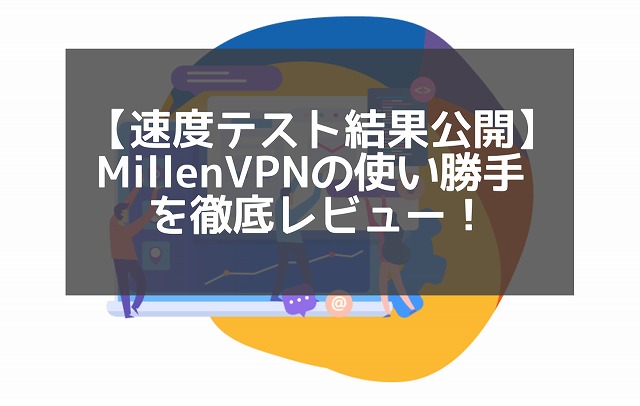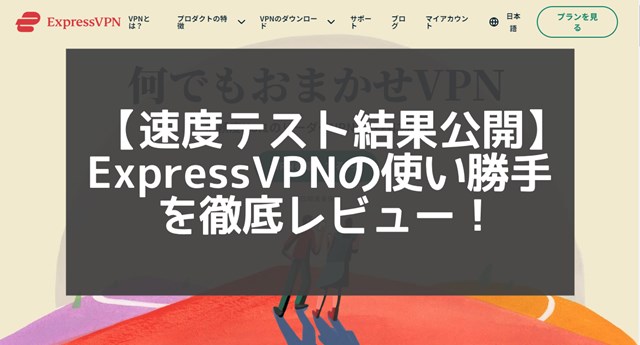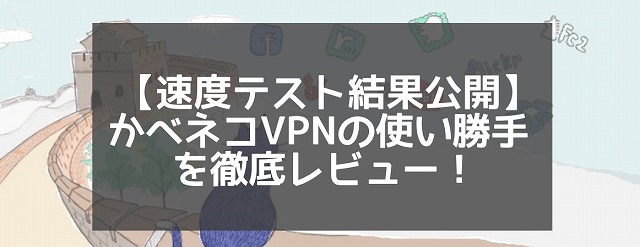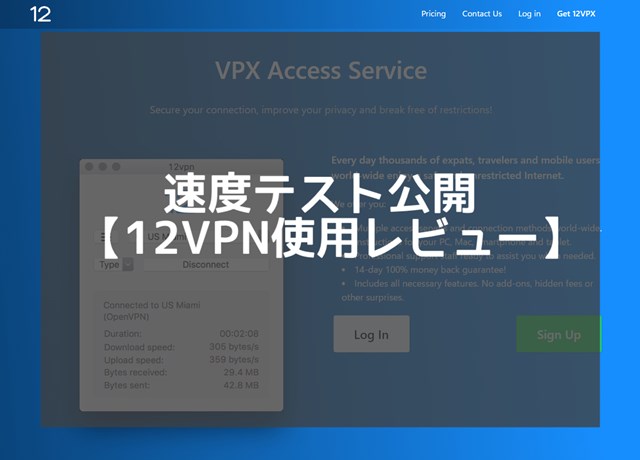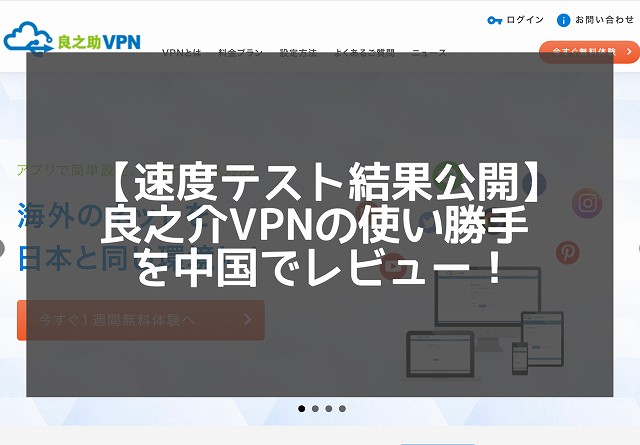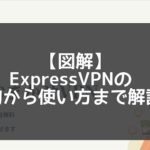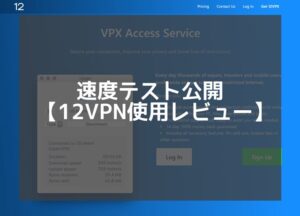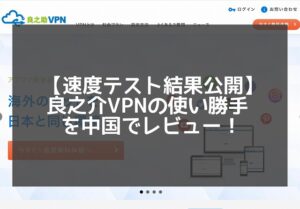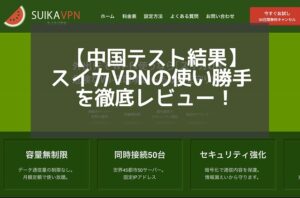今回は、Millen VPNの設定方法から使い方まで、端末別に図解でわかりやすくご紹介します。
Millen VPNは、制限の厳しくない国で利用する場合専用のアプリがあるのでとても便利です。
制限の厳しい国で利用する場合はiPhoneやAndroid、パソコンの専用アプリがないので、設定に少し手間がかかるイメージがあるかもしれません。
でも使い方のコツをおさえれば、設定は思ったより簡単です。
初回の接続設定を行なってしまえば、2回目以降はパスワード入力だけ、またはON/OFF切り替えだけで接続することができ、とても便利に利用できます。
Millen VPNの端末別の設定と使い方をステップごとに解説しますので、参考にしてみてください。

中国散歩では、中国で快適なネットライフに欠かせないVPNの速度テスト結果を毎月公開しています。
使いやすいVPNを選ぶための参考になれば幸いです。
↓↓↓特集記事はコチラから↓↓↓
Millen VPNとは
Millen VPNは日本の大阪に本社を置くアズポケット株式会社が運営する完全国産VPNサービスです。
ノーログポリシーを掲げているのでVPNの通信内容や使用状況をログに保存せず、追跡されることなく個人情報を保護された状態でネット接続ができます。
Millen VPNは世界の72ヶ所以上のロケーションに、1,300台以上のVPNサーバーを設置しているのでネット接続は高速で安定しています。
さらに、データ通信量が無制限で、規制の厳しい国からでも好きなコンテンツを好きなだけ利用できます。

Millen VPNを利用して満足できない場合、30日間の返金保障があるのも安心です!
今回の記事は接続方法の解説なので、MillenVPNの使い心地や速度テスト結果を確認したい場合は関連記事のレビューをご確認ください。
Millen VPNは中国以外と中国向けで接続方法が変わります。所在地に合わせて設定方法と使い方を確認しましょう。
「コチラ」をタップすると、それぞれの設定方法までスキップできます。
【端末別】中国以外でMillen VPNの設定方法から使い方まで

中国以外でMillen VPNを使う予定の方は専用アプリを端末にインストールして、ログインするだけでネット接続を保護できます。
Millen VPN専用アプリなのでログインして簡単な初期設定をすませると、次回から接続/切断で通信の盗聴や改ざんなどを防ぐ、VPN接続に切り替えが簡単です。
端末ごとに図解で解説するので参考にしてください。

Millen VPN専用アプリがあると設定と使いやすさが桁違いに便利です。
アプリが自動で最速の接続ロケーションを選択してくれるのもすごい!
【iPhone/iPad】中国以外でMillen VPNの設定方法と使い方
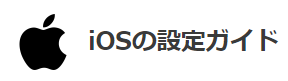
1:Millen VPN専用アプリをダウンロード
2:Millen VPN専用アプリにログインする
3:Millen VPN専用アプリVPN構成
4:Millen VPN接続/切断
中国以外の地域でMillen VPNを使う予定の方はiPhone/iPadに対応した使いやすい無料の専用アプリがあります。
Apple Storeからアプリを端末にダウンロードして、ログインするだけで簡単にVPN接続を開始できます。

日本国内でもVPN接続を利用することによってセキュリティーを強化できますよ。
フリーWi-Fiを使用する際には特に必要ですよね。
1.Millen VPNアプリダウンロード
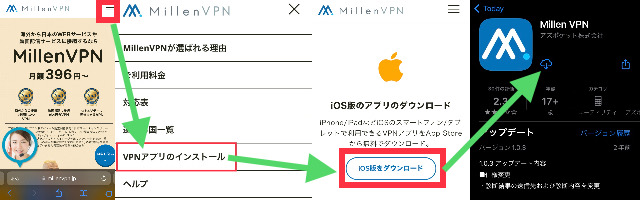
Millen VPNの公式HPを開いて右上にある3本線のバーガーアイコンをタップします。
次に、「VPNアプリのインストール」をタップして、開いたページをスクロールして下に行き、
「ios版をダウンロード」をタップして、Apple Storeで「Millen VPN」アプリをダウンロードします。

Millen VPNのマイページにログインしてアプリをダウンロードする方法もありますよ。
「Millen VPNのマイページにログイン」→「VPNアプリログイン情報」→「VPNアプリのダウンロード」から「ios」を選択。
2.Millen VPNアプリログイン
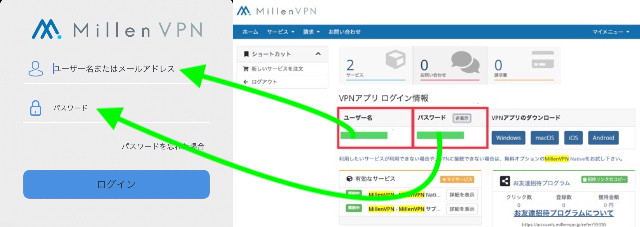
Millen VPNアプリをダウンロードすると自動的に上のようなログイン画面に切り替わると思います。
マイページにある「ユーザー名」と「パスワード」を入力します。

「ユーザー名」はMillen VPNのマイページにあるユーザー名です。またデフォルトのパスワードはMillen VPNログインの時に使用するパスワードとは異なる場合が多く、マイページにあるパスワードを入力しないとログインできないので気をつけて!!
3.MillenVPN専用アプリVPN構成
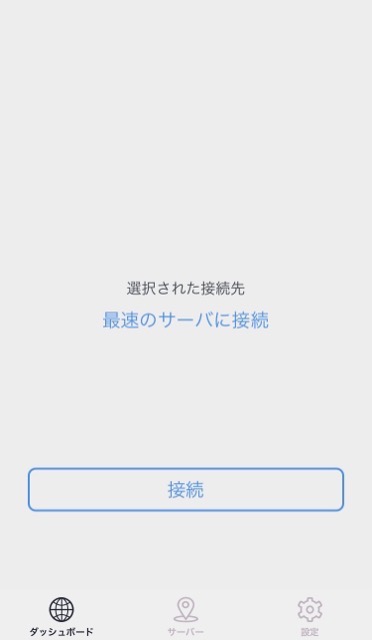
「ユーザー名」と「パスワード」を入力をすると「接続」というボタンがあるのでタップします。
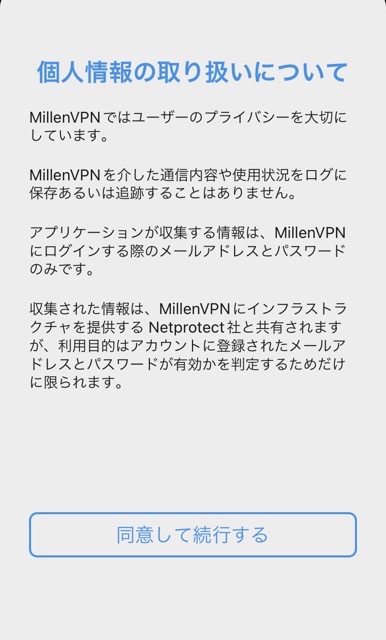
「個人情報の取り扱いについて」→「同意して続行する」

「Millen VPNがVPN構成の追加を求めています」の表示が出るので「許可」をタップします。自動的に構成が進み、iPhone/iPadのパスコード、または指紋認証が求められます。
さらに進むとMillen VPNアプリのホーム画面に戻ってきます。
4.Millen VPN接続・切断

VPN接続をするためにはMillen VPNアプリのホーム画面の「接続」をタップします。

VPN接続が成功するとこのような画面になります。
接続を終了する際には、赤い文字で書かれている「切断」をタップします。

アプリにログインできないときは、ヘルプの「Millen VPNアプリのパスワード変更方法」を参考にしながらアプリのパスワードを変更するとログインしやすくなりますよ。
【Android】中国以外でMillen VPNの設定方法と使い方

1:Millen VPNアプリをダウンロード
2:Millen VPNアプリにログインする
3:Millen VPNアプリVPN構成を選択する
4:Millen VPN接続/切断
中国以外の地域でMillen VPNを使う予定の方はiPhone/iPadと同じように対応した使いやすいアプリがあります。
アプリを端末にインストールして、ログインするだけで簡単にVPN接続を開始できます。
1.Millen VPNアプリダウンロード
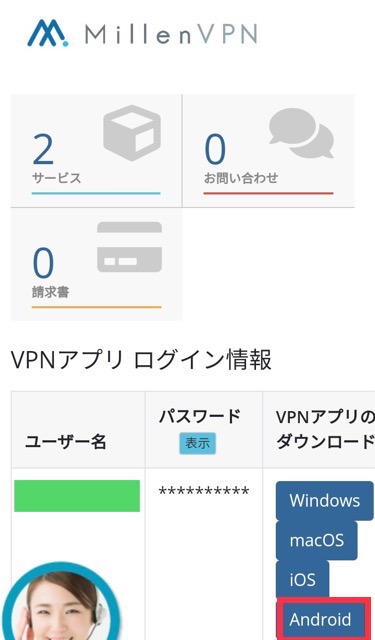
Millen VPNのマイページにログインし、「VPNアプリログイン情報」→「VPNアプリのダウンロード」から「Android」を選択。

Millen VPNのアプリが表示されたら「インストール」をタップします。

Millen VPNアプリは、Millen VPNのHP「VPNアプリのインストール」からもAndroid版をダウンロードできますよ。
2.Millen VPNアプリログイン

Millen VPNアプリをダウンロードすると自動的にログイン画面に切り替わります。
マイページにある「ユーザー名」と「パスワード」を入力します。

マイページ「VPNアプリログイン情報」にあるパスワードは初期パスワードです。利用しやすいパスワードに変更可能ですよ。Millen VPNのHPヘルプで「Millen VPNアプリのパスワード変更方法」で検索すると解説されています。
3.Millen VPNの構成
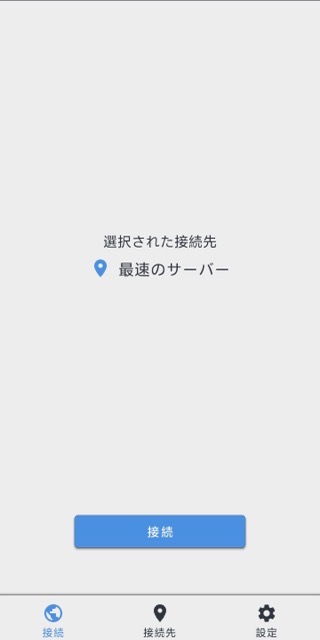
「ユーザー名」と「パスワード」を入力をすると「接続」というボタンがあるのでタップします。
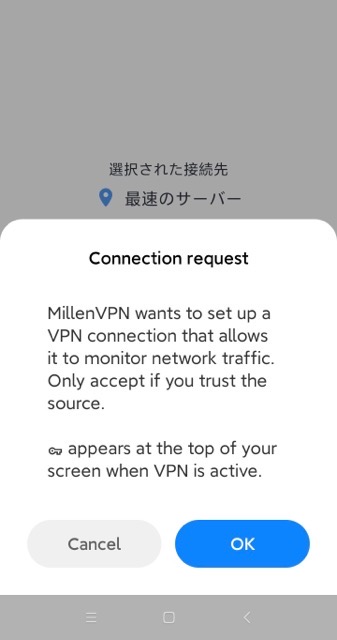
「Millen VPNがVPN構成の追加を求めています」の表示が出るので「OK」をタップします。
進むとMillen VPNアプリのホーム画面に戻ってきます。
4.Millen VPN接続・切断
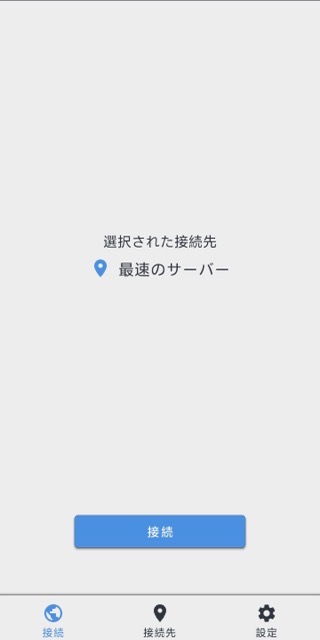
VPN接続をするためにはMillen VPNアプリのホーム画面の「接続」をタップします。
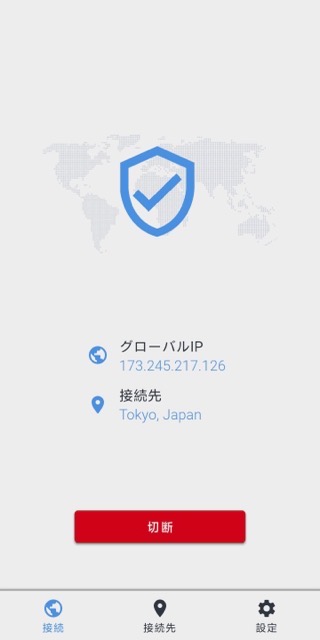
VPN接続が成功するとこのような画面になります。
終了するには、赤い文字で書かれている「切断」をタップします。

通信速度や匿名性を重視する場合は、「最速のサーバーに接続する」オプションを利用するか、現在地に最も近い(可能であれば同じ国の)サーバーを選択するといいですよ。
【Windows】中国以外でMillen VPNの設定方法と使い方

1:Millen VPNソフトウェアをダウンロード
2:Millen VPNソフトウェアをインストールする
3:Millen VPNソフトウェアにログイン
4:Millen VPNソフトウェアVPNの接続/切断
中国以外の地域でMillen VPNを使う予定の方はWindowsに対応した使いやすい専用のソフトウェアがあります。
ソフトウェアを端末にインストールして、ログインするだけで簡単にVPN接続を開始できます。
1.Millen VPNソフトウェアをダウンロード

Millen VPNの「VPNアプリのインストール」から「Windows版のソフトウェアをダウンロード」下にある「Windows版をダウンロード」のボタンをクリックしてダウンロードします。

ソフトウェアのダウンロードは、Millen VPNのマイページからもできます。マイページにログインし、「VPNアプリ ログイン情報」→「VPNアプリのダウンロード」から「Windows」を選択します。
2.Millen VPNソフトウェアをインストール
ダウンロードファイルを開くと「このアプリがデバイスに変更を加えることを許可しますか?」と聞かれるので「はい」で進みます。
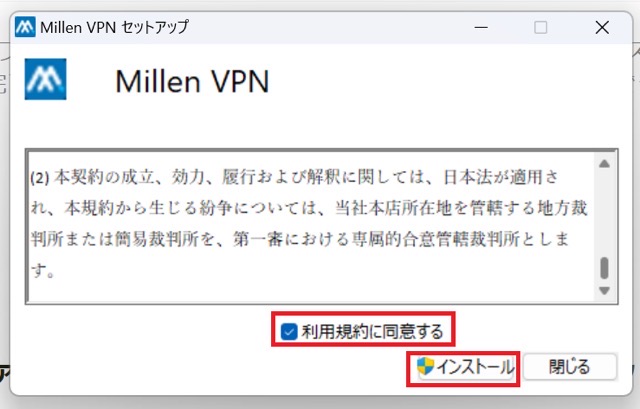
利用規約に同意するにチェックを入れて、「インストール」をクリック。
ソフトウェアインストールが開始されます。緑のバーが進み「正常に完了しました」の表示が現れるとソフトウェアインストール完了です。
3.Millen VPNソフトウェアにログイン

上の写真のように正常にインストールが完了するとログイン画面が表示されます。
Millen VPNマイページにある「ユーザー名」と「パスワード」を入力します。

マイページ「VPNアプリログイン情報」にあるパスワードは初期パスワードです。利用しやすいパスワードに変更可能です。MillenVPNのHPヘルプで「MillenVPNアプリのパスワード変更方法」で検索すると解説されています。
4.Millen VPNの接続接続・切断

ソフトウェアにログイン後上のような画面が表示されます。
接続したいサーバーが特になければ「最速のサーバーに接続する」を選択すれば、アプリが自動で最速の安定しているサーバーを選んでくれます。「接続」の青いボタンをクリックします。
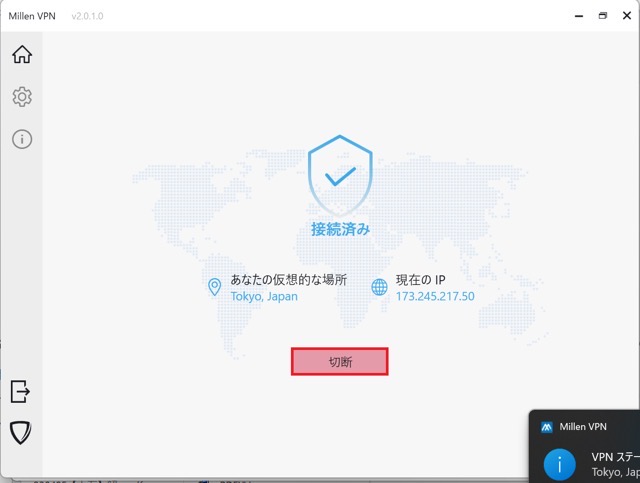
VPN接続を切断するときには、「切断」をクリックします。

通信速度や匿名性を重視する場合は、「最速のサーバーに接続する」オプションを利用するか、現在地に最も近い(可能であれば同じ国の)サーバーを選択するといいですよ。
【端末別】中国でのMillen VPNの設定方法から使い方まで

中国でMillen VPNを利用される場合は、通信規制が厳しい環境でも安定して利用できるように準備されているMillen VPN Native OpenConnectを使います。
Millen VPNを利用中であれば無料で適用されているサービスです。

インターネット制限が厳しい中国で利用する場合、初期設定に少しだけ手間がかかりますが、一度設定してしまえばパスワード入力、またはON/OFF切り替えで簡単に利用できます。
【iPhone/iPad】中国でMillen VPNの設定方法と使い方
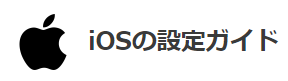
1:「Cisco Secure Client」アプリをダウンロード
2:「Cisco Secure Client」アプリの設定
3:Millen VPN接続情報をアプリへ入力する
4:Millen VPNに接続
5:Millen VPNを切断
中国でMillen VPNを利用するときは、インターネット制限の厳しい中国に対応したOpenConnect方式を利用できる「Cisco Secure Client」をダウンロードして使用します。

少し手間だなと思うところも図解で解説しますので、頑張りましょう!
面倒なのは最初だけです。
1.「Cisco Secure Client」アプリをダウンロード
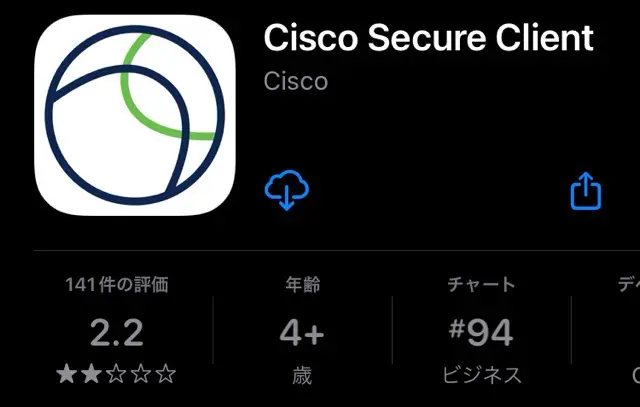
App Storeから「Cisco Secure Client」を検索して、インストールします。
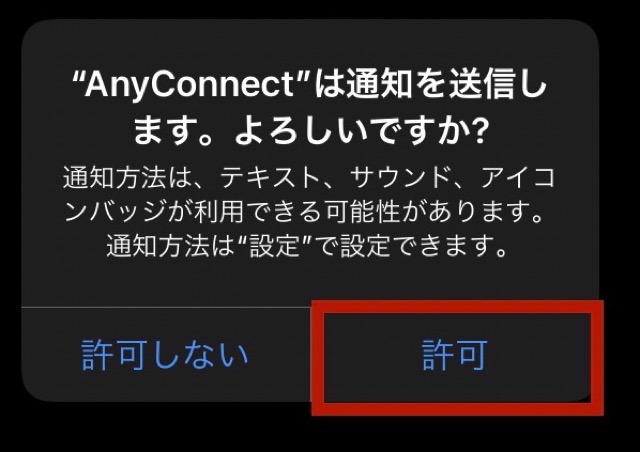
「”AnyConnect”は通知を送信します。よろしいですか?」→「許可」をタップ。
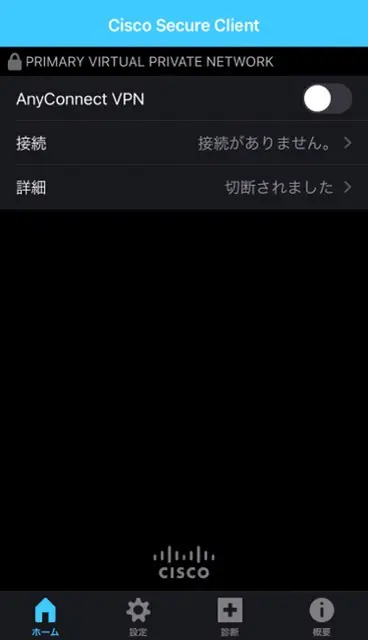
ダウンロードが完了して、初めてアプリを開くと上のような画面が表示されます。
ちなみに、App Storeのアカウントが中国のものではないことを確認してください。
中国のアップルIDでサインインしているApp StoreにはVPN系アプリが表示されません。
「Cisco Secure Client」をダウンロードするときには中国以外のアカウントでApp Storeにサインインする必要があります。

「Cisco Secure Client」はアメリカ合衆国カリフォルニア州サンノゼに本社を置く、世界最大のコンピュータネットワーク機器開発会社「Cisco」が提供しています。怪しいアプリじゃありません。
2.「Cisco Secure Client」アプリ設定準備
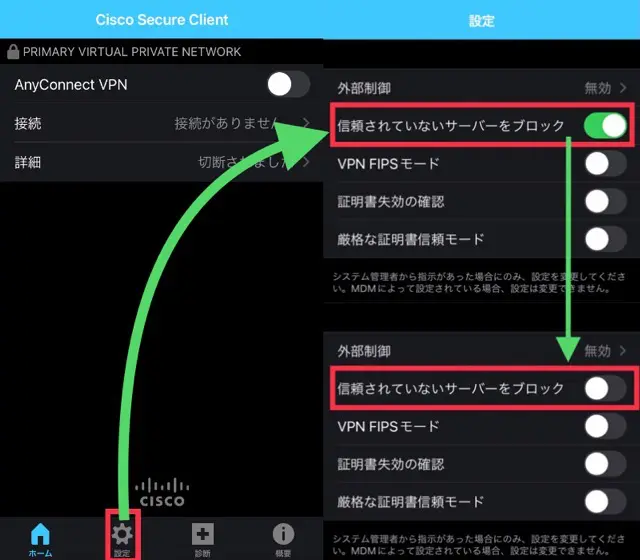
「Cisco Secure Client」アプリを開いた下のバーにある歯車アイコン「設定」ボタンをタップします。
かべネコVPNのサーバーに接続するため、開いたページのトグルボタンをスライドさせて全てオフにします。

これは通常の証明書を利用した接続ではなく、Millen VPNのIPアドレスを直接指定して接続するために必要な準備です。
3.Millen VPN接続情報をアプリへ基本設定
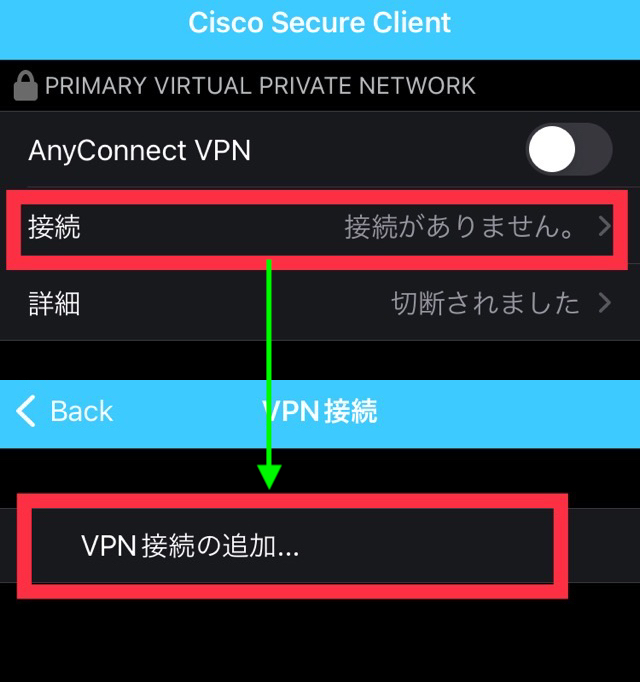
「ホーム」をタップして、「接続」→「VPN 接続の追加…」をタップします。

VPN 接続の追加画面が表示されますので、情報を入力し、「保存(Save)」をタップします。
説明:好きな名前
サーバーアドレス:接続サーバーアドレス
接続サーバーアドレス確認場所:「Millen VPNマイページ」にログイン→「有効なサービス」→「Millen VPN Native(無料オプション)」→「接続サーバーアドレス」

「説明」の欄にサーバーの名前を書いておくと、どのサーバに接続しているか自分でわかりやすくなります。例えば「東京1」、「東京2」などと決めておくと見やすくなります。

「"Anyconnect "がVPN構成の追加を求めています」→「許可」をタップ。
この後指紋認証、またはiphone/ipadのパスコードを入力が求められます。
そして「ホーム」をタップしてホームに戻ります。
4.Millen VPNに接続
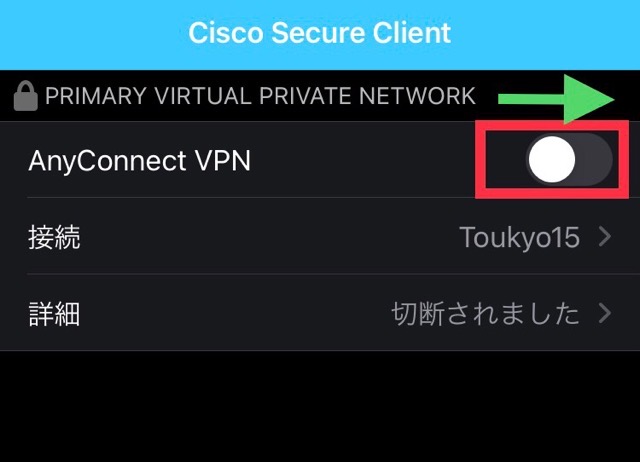
AnyConnect VPNの右側のボタンをタップします。
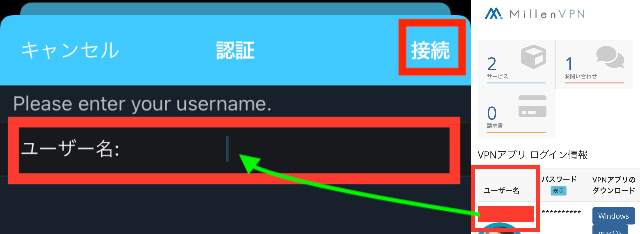 Millen VPNマイページで確認したユーザー名を入力し、「接続」をタップします。
Millen VPNマイページで確認したユーザー名を入力し、「接続」をタップします。

マイページ「VPNアプリログイン情報」にあるパスワードを入力します。

マイページ「VPNアプリログイン情報」にあるパスワードは初期パスワードです。利用しやすいパスワードに変更可能ですよ。Millen VPNのHPヘルプで「Millen VPNアプリのパスワード変更方法」で解説されていますよ。

上のように詳細が「接続中」という表示になり、画面の上に「VPN」という表示が出て入れば接続完了です。
5.Millen VPNを切断

アプリのON/OFF切り替えボタンをOFFにして切断します。

アプリの特性上、パスワードを保存することはできません。接続の度に入力する必要があるので、簡単なものにパスワードを変更することをおすすめします。マイページから簡単に変更できます。
【Android】中国でMillen VPNの設定方法と使い方

1:「OpenConnect」アプリをダウンロード
2:Millen VPN接続情報をアプリへ基本設定
3:Millen VPNに接続
4:Millen VPNを切断
中国でのMillen VPNを利用される場合は、通信規制が厳しい環境でも安定して利用できるように準備されているMillen VPN Native OpenConnectを使います。Millen VPNを利用中であれば無料で適用されているサービスです。
AndroidでMillen VPN Native OpenConnect専用アプリは用意されていないのでOpenConnectアプリをダウンロードして利用します。

OpenConnectアプリはDIGITAL SOFTWARE GROUPが配信元になっていますよ。
1.「OpenConnect」アプリをダウンロード
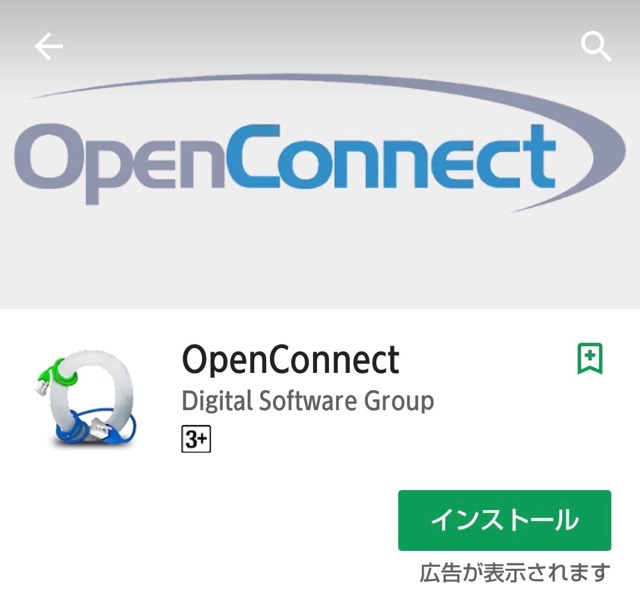
Google プレイストアから「OpenConnect」アプリをダウンロードして,インストールします。

もし、Google プレイストアが利用できない場合は、Millen VPNのホームページからもダウンロードできます。
「Millen VPN」ホームページから「マイページログイン」→「契約中 Millen VPN Native」→「MillenVPN Native OpenConnectのデバイスの設定方法はこちらをご参照ください(OpenConnect)」→「Android」→Androidの設定方法下にある青い文字の「OpenConnect」のバナーをタップしてダウンロードできます。
2.MillenVPN接続情報をアプリへ基本設定

「OpenConnect」アプリをダウンロードして起動して、「+」をタップします。
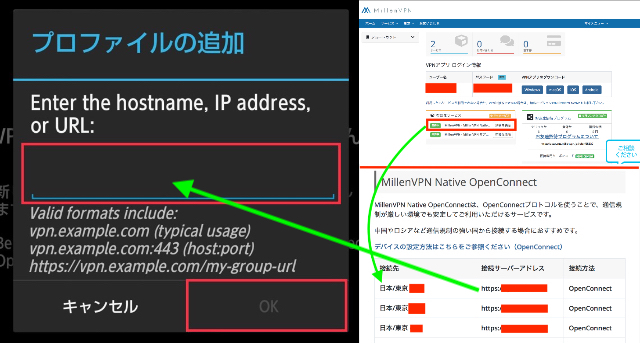
プロファイル追加の画面で、OpenConnect用VPNサーバーを入力して「OK」をタップします。
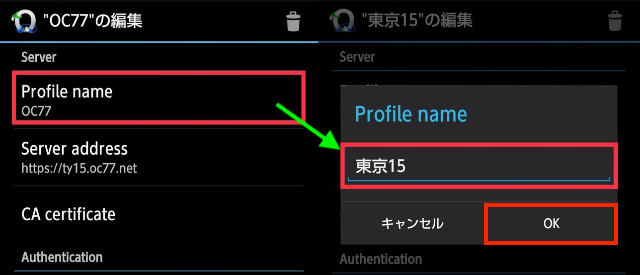
「Profile name」をタップし、分かりやすい名前を入力して「OK」をタップします。

「Profile name」の欄にサーバーの名前を書いておくと、どのサーバに接続しているか自分でわかりやすくなります。例えば「東京10」、「東京12」などと決めておくと見やすくなります。
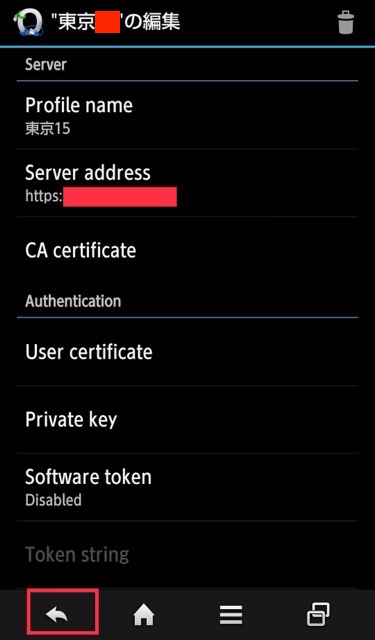
「戻る」ボタンをタップし接続画面に戻ります。
3.Millen VPNに接続

接続するにはVPNの名前をタップします。
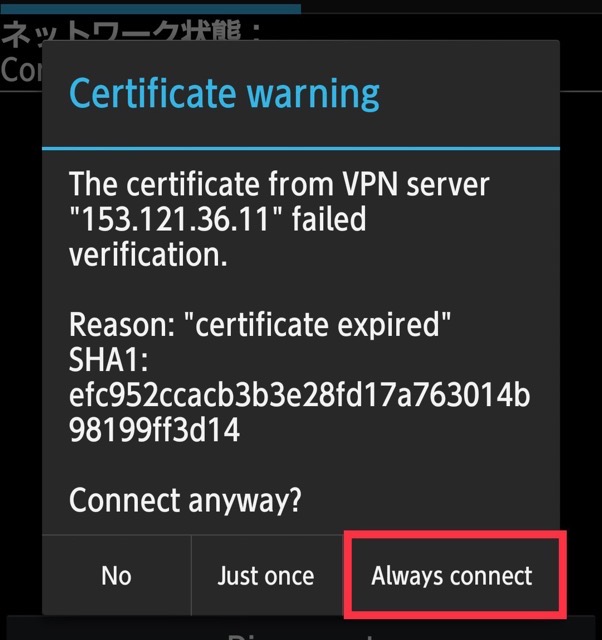
「ALWAYS CONNECT」をタップしてください。

マイページに書かれている「VPNアプリ」ユーザー名を入力します。
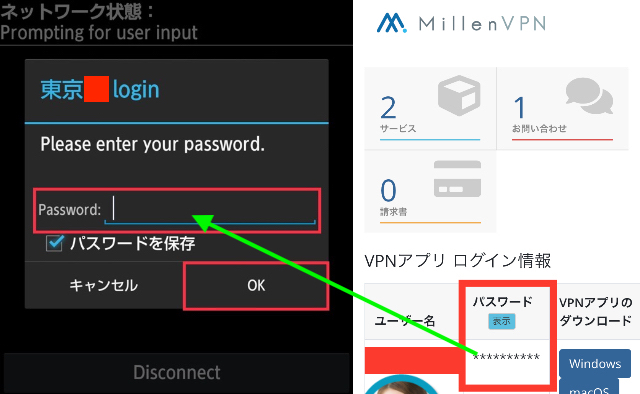
マイページに書かれている「VPNアプリ」パスワードを入力します。

マイページ「VPNアプリログイン情報」にあるパスワードは初期パスワードです。利用しやすいパスワードに変更可能ですよ。MillenVPNのHPヘルプで「MillenVPNアプリのパスワード変更方法」で解説されていますよ。

上のような状態になれば接続成功です。
4.Millen VPNを切断
 「Disconnect」をタップしてVPN接続を切断します。
「Disconnect」をタップしてVPN接続を切断します。

2回目以降のVPN接続のときユーザー名はアプリが覚えています。パスワードはパスワード入力画面にある「パスワードを保存」のチェックボックスにチェックを入れておくとアプリが覚えてくれるので便利ですよ。
【Windows】中国でMillen VPNの設定方法と使い方

1:ソフトウェアをダウンロードする
2:ソフトウェアをインストール
3:Millen VPNの接続設定を入力
4:Millen VPNの接続/切断
中国でのMillen VPNを利用される場合は、通信規制が厳しい環境でも安定して利用できるように準備されているMillen VPN Native OpenConnectを使います。Millen VPNを利用中であれば無料で適用されているサービスです。
WindowsでMillen VPN Native OpenConnectを利用するには、ソフトウェアのインストールが必要です。
1.ソフトウェアダウンロード
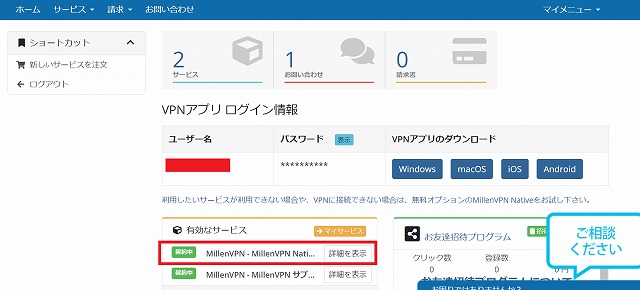
Millen VPNのマイページにあるMillen VPN Nativeをクリック。
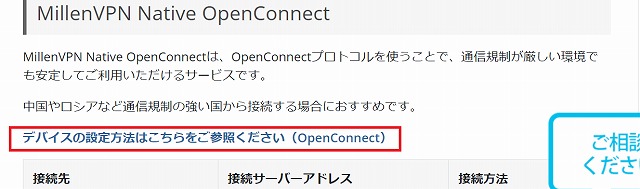
「デバイスの設定方法はこちらをご参照ください(OpenConennect)」をクリックします。
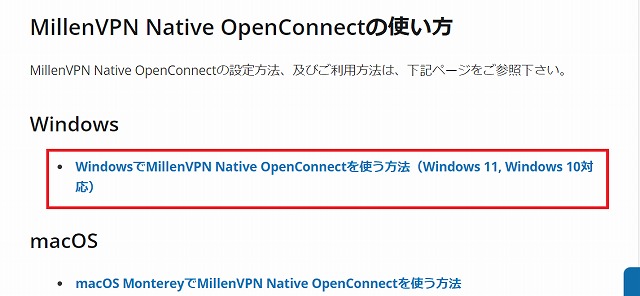
「MillenVPN Native OpenConnectの使い方」にある「WindowsでMillenVPN Native OpenConnectを使う方法」をクリック。
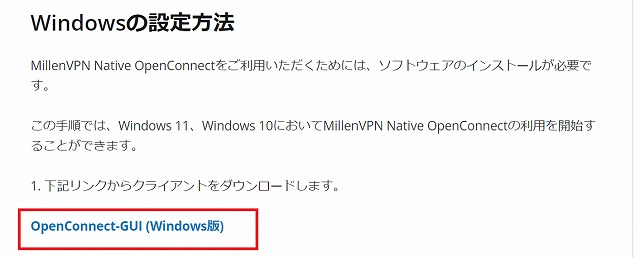
Windows設定方法の下にある「OpenConnect-GUI(Windows版)」をクリック。
2.ソフトウェアインストール

ダウンロードしたファイルをクリックします。
「この不明な発行元からのアプリがデバイスに変更を加えることを許可しますか?」という表示が出た場合は、「はい」をクリックします。
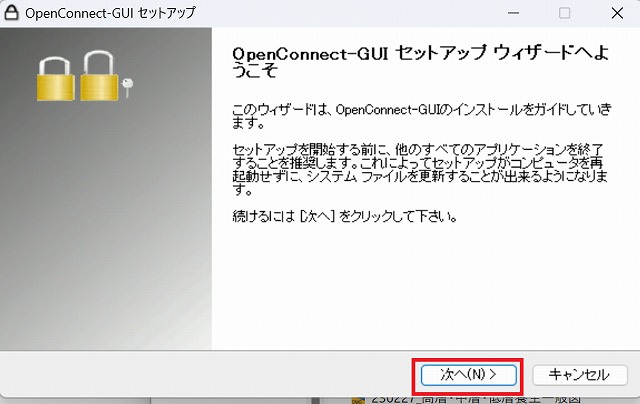
OpenConnect-GUIのセットアップウィザードの「次へ(N)」をクリック。
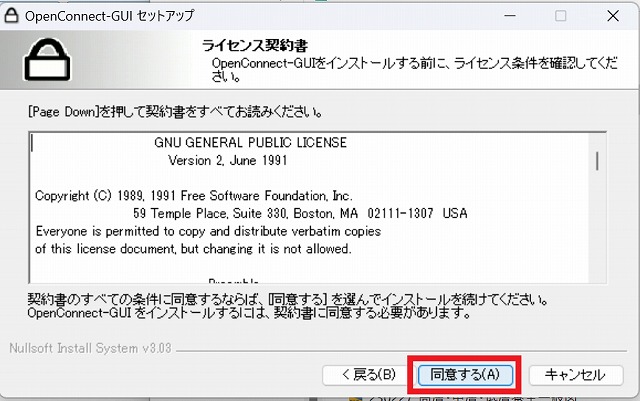
ライセンス契約に「同意する(A)」をクリック。
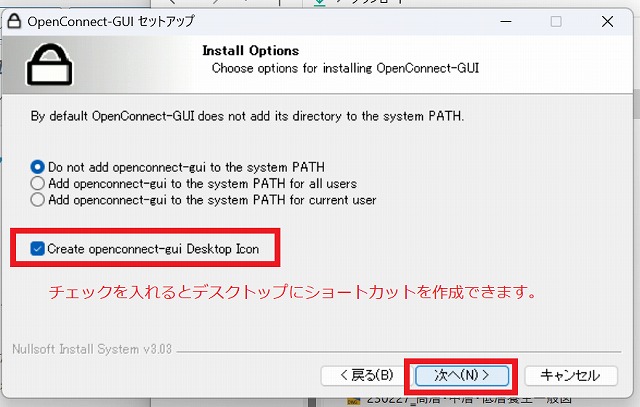
Install Optionsにて「Create openconnect-gui Desktop Icon」にチェックを入れ、「次へ」をクリックします。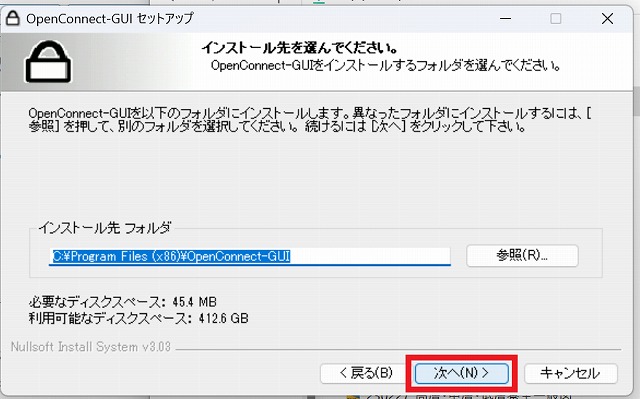
インストール先を選んで「次へ(N)」をクリックします。
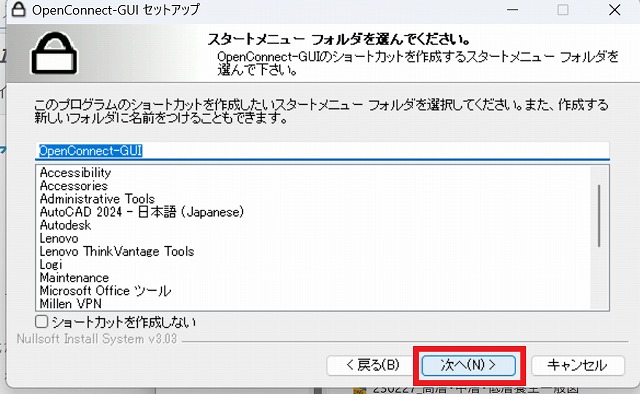
スタートメニューフォルダーを選んで「次へ(N)」をクリック。
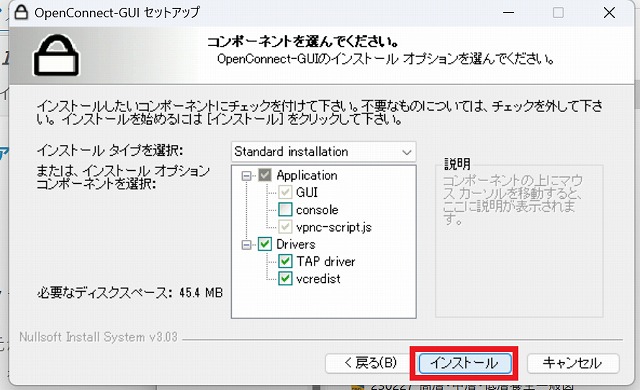
コンポートネントを選んでくださいで「インストール」をクリック。

「このデバイス ソフトウェアをインストールしますか?」で「インストール」をクリック。

OpenConnent- GUIを実行にチェックを入れ「完了」をクリックします。
3.MillenVPNの接続設定
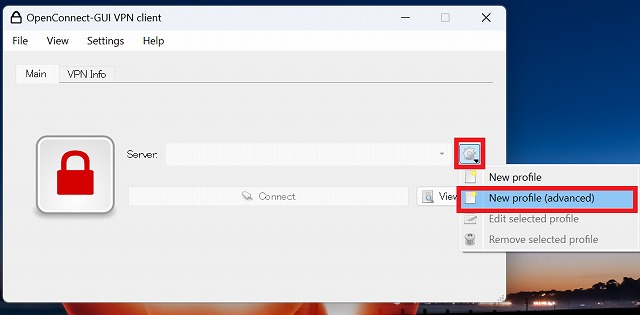
OpenConnect GUIアプリをインストールが完了すると自動的にアプリが起動します。歯車マークをクリックし、「New profile (advanced)」をクリックします。
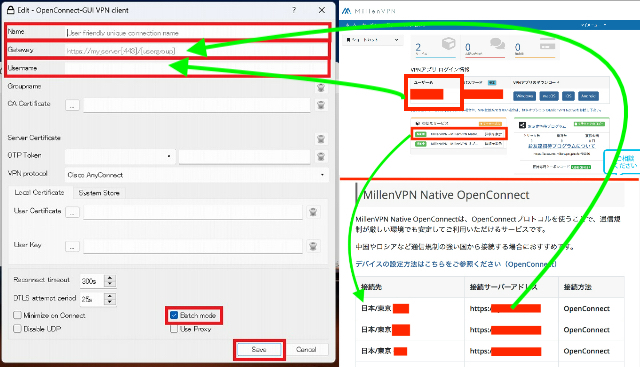
Name:好きな名前
Gateway:接続サーバーアドレス
Username:ユーザー名(Millen VPNマイページにあるユーザー名)
Nameに「好きな名前」、Gatewayに「接続サーバーアドレス」、Username「ユーザー名」を入力します。
「Batch mode」にチェックを入れます。
4.Millen VPN接続/切断

「Conennect」をクリックします。
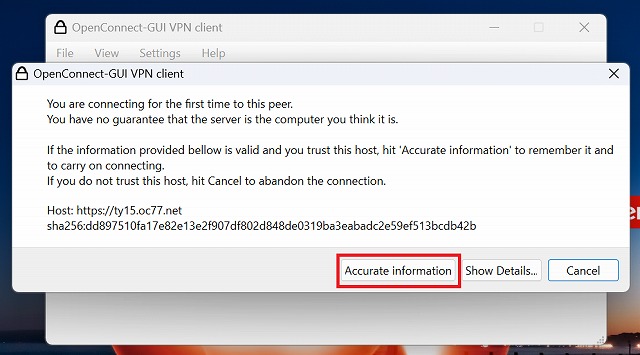
初回接続時は許可画面が表示されます。「Accurate information」をクリック。
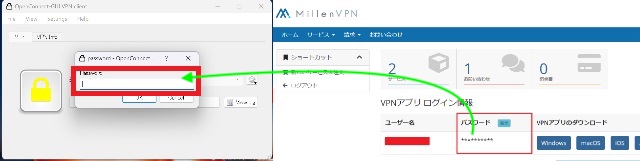
パスワードを入力します。マイページで確認した「接続用パスワード」を入力します。
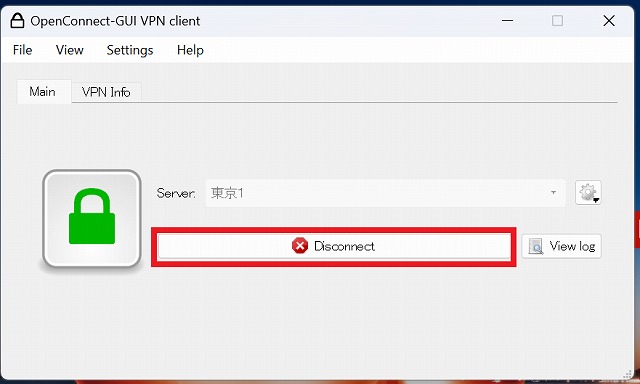
MillenVPN接続すると鍵が緑色になります。
MillenVPNを切断するときには「Disconnect」をクリックします。

次回からは、「OpenConnect-GUI」を起動し、「Connect」をクリックすればMillenVPN Native OpenConnectに接続できます。
Millen VPNを利用して、中国でも快適なネット環境を!

「Millen VPN」はiphoneやAndroid、パソコンにアプリをダウンロードして中国でも利用できる便利なVPNサービスです。
アプリの設定も、この記事の図解を見ながら進めれば意外と簡単にできると思います。
Android、Windowsで使用する「OpenConnect−GUI」アプリには「Batch mode」設定があるので、初回にユーザー名とパスワードを入力すれば、次回以降の入力を省略できます。
ネット規制が厳しい中国でもMillen VPNに接続して「Amazonプライム・ビデオ」,「Tver」,「Netflix」などのコンテンツを楽しみながら快適な中国ライフを楽しみましょう。